w7系统一键恢复是非常好用,快速,便捷的重装系统的方法,肯定就会有很多网友问w7系统怎样一键恢复?其实windows7之家小编告诉大家,w7系统怎样一键恢复这个问题解决起来非简单,因为w7系统一键恢复的操作方法是很简单的。下面小编告诉网友w7系统怎样一键恢复吧。
首先在开始菜单中打开控制面板,打开控制面板之后,在控制面板的众多选择项中打开备份和还原选项。如图所示。
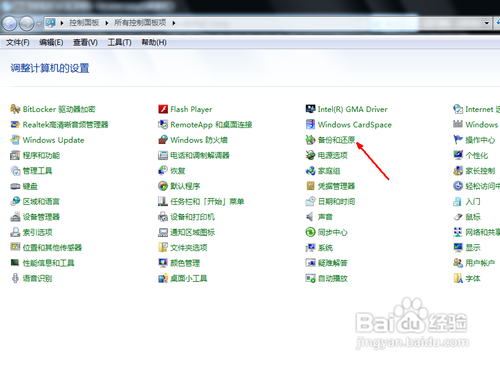
w7系统怎样一键恢复图一
然后在接下来的界面中选择恢复系统设置和计算机。如果你的计算机没有开启还原的功能,可能需要开启这个功能。
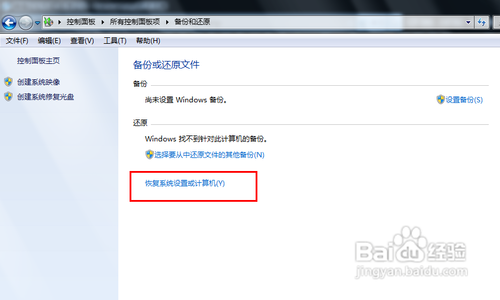
w7系统怎样一键恢复图二
然后打开系统还原,即点击图中所示的那个按钮,如果有账户控制则会有所提示,通过即可。
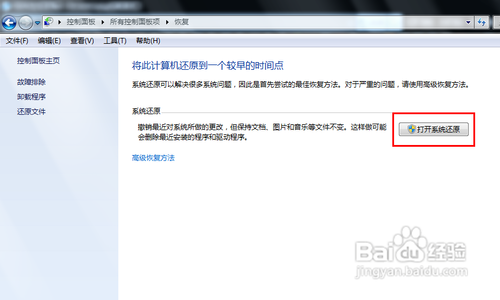
w7系统怎样一键恢复图三
然后会开始还原文件和设置的向导,你只需要按照向导的提示做就好了。直接点击下一步。
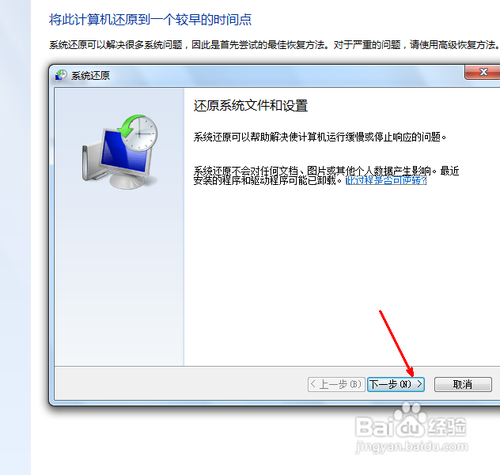
w7系统怎样一键恢复图四
然后,在系统还原点的选项当中,选择一个还原点,要确保所选择的还原点是之前系统正常时的还原点,因为如果是不正常的还原点则会出现问题。
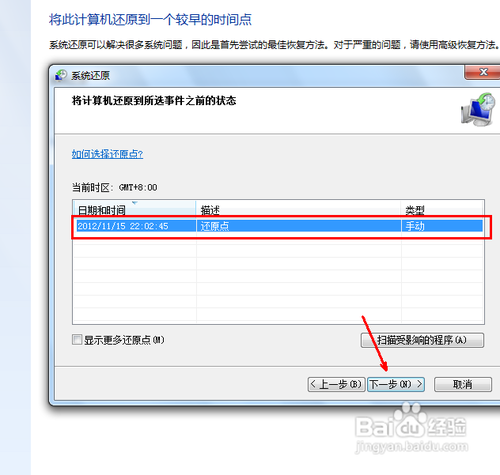
w7系统怎样一键恢复图五
确定之后,会出现一个确认的页面,上面显示了关于还原的详细的信息,你要确保它没有错误之后,点击完成按钮,开始系统的还原,系统的还原会重启,然后在开机的过程中进入相关的还原操作。更多好看,好玩的教程尽在windows官网。
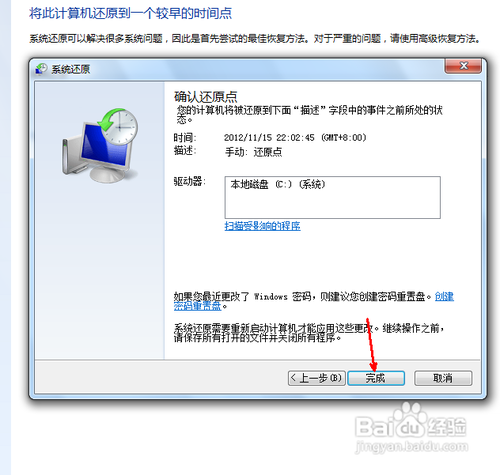
w7系统怎样一键恢复图六
以上的全部内容就是windows7之家小编为网友们带来的w7系统怎样一键恢复的讲解了,相信聪明机智的网友们看完上面的教程都已经学会了w7系统一键恢复的方法,网友们都快去动手实践一下。在实践过程中遇到问题可以把问题留言给小编哦,小编会第一时间帮大家解答。
Copyright ©2018-2023 www.958358.com 粤ICP备19111771号-7 增值电信业务经营许可证 粤B2-20231006